Отправка файлов через email стала частью нашей повседневной жизни. Иногда приходится отправлять несколько файлов одновременно или большие объемы данных. Создание архива - отличный способ упаковать файлы в одно целое для более удобной отправки или хранения. Если вы хотите узнать, как создать архив для отправки по email, следуйте нашему пошаговому руководству.
В этой статье вы узнаете, какие инструменты могут помочь вам создать архив, какие файлы можно упаковывать, а также каким образом отправить созданный архив по email.
Подготовка к отправке

Перед отправкой архива по email необходимо убедиться, что он содержит все необходимые файлы и информацию.
- Проверьте наличие всех требуемых документов и файлов в архиве.
- Убедитесь, что архив не содержит ненужных файлов или данных.
- Предоставьте ясное и понятное название архива, чтобы получателю было легко понять его содержимое.
- Укажите в письме сопроводительное сообщение с информацией о содержимом архива и его цели.
- Убедитесь, что ваш email адрес и адрес получателя введены верно.
Выбор файлов для архива
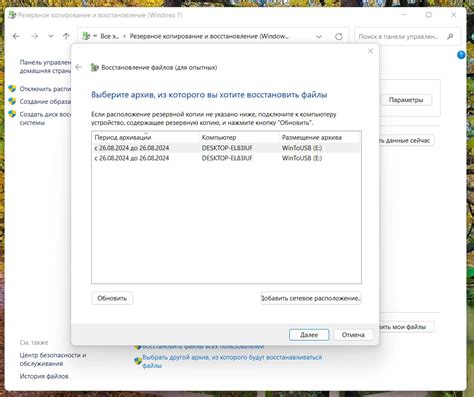
Перед тем как создать архив для отправки по email, необходимо определиться с файлами, которые вы хотите включить в архив. Убедитесь, что выбранные файлы действительно нужны адресату и что они не привышают допустимый размер для отправки по email. Помните, что архив должен быть доступен и понятен получателю. Поэтому, уделите внимание структуре, названиям файлов и общей организации данных в архиве.
| 1 | 2 |
| 3 | 4 |
Упаковка файлов в архив

Перед отправкой файлов по электронной почте упакуйте их в архив, чтобы сделать процесс более удобным и эффективным.
Для упаковки файлов в архив используйте специальное программное обеспечение, например, WinRAR, 7-Zip или другие архиваторы.
Шаги по упаковке файлов:
- Выберите файлы, которые нужно упаковать в архив.
- Щелкните правой кнопкой мыши на выбранных файлах и выберите "Добавить в архив" (или аналогичное действие в программе-архиваторе).
- Выберите формат архива (например, ZIP или RAR) и укажите параметры архивации, если необходимо.
- Нажмите кнопку "ОК" или "Создать" для завершения процесса упаковки файлов в архив.
Теперь у вас есть готовый архив, который можно прикрепить к письму и отправить по электронной почте.
Вопрос-ответ

Как создать архив для отправки по email?
Для создания архива для отправки по email сначала выберите файлы, которые вы хотите включить в архив. Затем нажмите правой кнопкой мыши на выбранные файлы и выберите опцию "Добавить в архив" или "Создать архив". Укажите название архива, формат (zip, rar и т.д.) и место для сохранения. После создания архива прикрепите его к письму и отправьте по email.
Как выбрать правильный формат архива для отправки по email?
Для отправки по email рекомендуется выбирать формат архива, поддерживаемый получателем. Наиболее распространенные форматы архивов - ZIP и RAR. ZIP является более универсальным и поддерживается большинством программ, в то время как RAR может обеспечить более высокую степень сжатия. При выборе формата архива учитывайте требования получателя и размер полученных файлов.
Как отправить большой архив по email?
Если размер вашего архива превышает ограничения почтовых служб, то для отправки большого архива по email можно воспользоваться облачными хранилищами, такими как Google Drive, Dropbox или OneDrive. Загрузите архив на выбранное облачное хранилище и отправьте получателю ссылку на скачивание. Таким образом можно обойти ограничения почтовых сервисов и передать большой объем данных.
Как защитить архив перед отправкой по email?
Для защиты архива перед отправкой по email можно использовать пароль. При создании архива установите парольную защиту и укажите пароль. Получатель при открытии архива будет запрошен ввод пароля для доступа к файлам. Такая мера обеспечит конфиденциальность передаваемых данных и защитит их от несанкционированного доступа.



